A Windows 8.1 telepítésének frissítése az adatok elvesztése nélkül
Ha a számítógép rosszul működik, és nem tudja megjavítani, a Windows 8.1 lehetőséget ad az operációs rendszer frissítésére anélkül, hogy elveszítené személyes fájljait. Bizonyos helyzetekben ez a legjobb gyógymód és a leggyorsabb módja annak, hogy a számítógép ismét zökkenőmentesen működjön. Nézzük meg, hogyan működik a Frissítés(Refresh) funkció a Windows 8.1 rendszerben(Windows 8.1) , és miért hasznos.
Mi történik, ha frissít egy Windows 8.1-es(Windows 8.1) számítógépet?
Mielőtt továbblépne ezzel az enyhén drasztikus megközelítéssel a rendszerproblémák kijavítására, feltétlenül tisztában kell lennie azzal, hogy mit fog tenni. Bár a személyes fájljai ezen eljárás során érintetlenek maradnak, a rendszer meglehetősen megváltozik.
A változatlan dolgok:
- Személyes fájljai nem törlődnek. Ott találod őket, ahol hagytad. Ezeket azonban a következő felhasználói mappákban kell elhelyezni: Asztal(Desktop) , Letöltések(Downloads) , Dokumentumok(Documents) , Képek(Pictures) , Zenék(Music) és videók(Videos) . A rendszermeghajtó más helyein tárolt felhasználói fájlokat nem őrizzük meg.
- Fiókbeállításai az Ön által megadott módon őrződnek meg.
- A Windows Store alkalmazásai telepítve maradnak.
Amik változnak:
- A rendszerbeállítások visszaállnak a gyári alapértelmezett beállításokra.
- Asztali alkalmazásai és illesztőprogramjai el lesznek távolítva, de ezek listája mentésre kerül az asztalra, hogy segítse az újratelepítést.
Látva, hogyan kell újratelepítenie minden asztali alkalmazást, amelyet valaha is telepített a számítógépére, biztos lehet benne, hogy ez a megfelelő lépés az Ön számára. Ha azonban már mindent kipróbált, de még mindig nem megy sehova, sokat segíthet a Windows 8.1-es számítógépének frissítése.
Windows 8.1 számítógép frissítése
A kezdéshez nyissa meg a PC beállításokat(PC Settings) . Kattintson vagy koppintson a „Frissítés és helyreállítás”("Update and recovery") , majd a Helyreállítás(Recovery) elemre . A „Számítógép frissítése a fájlok befolyásolása nélkül”("Refresh your PC without affecting your files") részben kattintson vagy koppintson a „Kezdés” elemre.("Get started.")

Ennél a lépésnél értesítést kaphat arról, hogy néhány fájl hiányzik. Ebben az esetben helyezzen be egy Windows 8.1 telepítőlemezt vagy egy helyreállítási lemezt(recovery disc) .

A Windows 8.1 gyors áttekintést nyújt arról, hogy mi fog történni ezután, hogy biztosan tudja, mit fog tenni. Ha biztos benne, hogy folytatni szeretné, kattintson vagy koppintson a Tovább(Next) gombra . Ha meggondolja magát, kattintson vagy koppintson a Mégse gombra.(Cancel.)

Megjelenik azon asztali alkalmazások listája is, amelyeket újra kell telepítenie a frissítés után. Kattintson(Click) vagy koppintson a Tovább(Next) gombra a folytatáshoz.

Ha minden rendben van, készen áll az indulásra. A frissítés elindításához kattintson(Click) vagy koppintson a Frissítés(Refresh) gombra . A számítógép újraindul, és elvégzi a frissítést. Százalékok jelennek meg, amelyek jelzik, milyen jól halad a feladaton.

Amikor a folyamat befejeződik, a számítógép néhányszor újraindul, és meg kell várnia, amíg a Windows befejezi a beállításokat. Ha kész, jelentkezzen be a Windows 8.1 -be .
Mi történik a Windows 8.1 frissítése(Refresh) után ?
Miután a frissítési(Refresh) ciklus befejeződött, és vissza tud jelentkezni a Windowsba(Windows) , nagyon kevés különbséget fog tapasztalni attól, amikor elhagyta. Ekkor megjelenik a Start képernyő, és az összes Windows Store - alkalmazás telepítve van. Váltson az Asztalra(Desktop) , és az összes asztali hivatkozás érintetlen marad. Ha mélyebbre ásva(Dig) azt tapasztalja, hogy a számítógépen lévő összes személyes adat az összes felhasználótól ott van, ahol hagyta, mindaddig, amíg szabványos felhasználói mappákban és könyvtárakban tárolták. Bár úgy tűnik, nem sok változás történt, van néhány mutató, amely arra utal, hogy az eljárás sikeresen befejeződött.
Először is talál egy .html fájlt az Asztalán(Desktop) , melynek neve "Eltávolított alkalmazások.html". ("Removed Apps.html.")Nyissa meg ezt a fájlt a frissítési eljárás során eltávolított alkalmazások teljes listájához.

A fájl hiperhivatkozásokat biztosít a legtöbb alkalmazás letöltési oldalára. Ezzel a dokumentummal gyorsan letöltheti és telepítheti az összes elveszett programot. A Windows 8.1 a lehető legegyszerűbbé teszi a dolgok visszaállítását a régi állapotba.
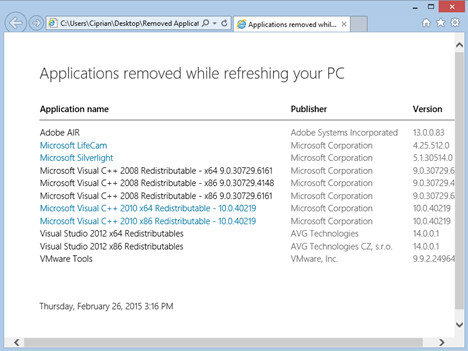
Vessen egy pillantást a C: meghajtóra, és talál egy másik kiegészítést: egy új Windows.old nevű mappa tartalmazza az összes programfájlt és a Windows könyvtárat az előző telepítésből. Ha valamelyik alkalmazása további információkat tartalmazott a telepítési könyvtárában, itt visszaállíthatja azokat. A régi illesztőprogramokat is megtalálja benne. Noha a Windows.old(Windows.old) mappában van egy Users könyvtár, az ebben a helyzetben nem tartalmaz semmi hasznosat. Felhasználói fájljai továbbra is a személyes mappáiban vannak, ahová tartoznak.
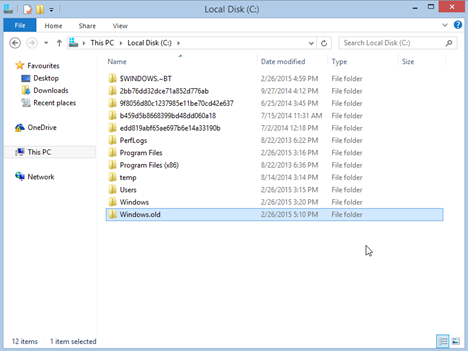
Érdemes megőrizni a Windows.old mappát, amíg a számítógép vissza nem áll a normál állapotba, és lehetősége van mindent kipróbálni. Ha biztos abban, hogy nincs szüksége belőle, törölheti vagy biztonsági másolatot készíthet róla egy külső meghajtóra, hogy helyet takarítson meg a merevlemezen.
A programok újratelepítése után ellenőriznie kell a rendszerbeállításokat. A modern stílusú PC-beállítások(PC Settings) felületén található összes beállítás szinkronizálva lesz a Microsoft - fiókjával. Ezek a dolgok nem fognak változni. Azonban a közvetlenül a Vezérlőpultról konfigurált összes beállítást (Control Panel)(például ( (things like )családbiztonság(Family Safety) , tűzfalbeállítások vagy energiaellátási konfigurációk) újra be kell állítani.
Következtetés
Bár az összes program és rendszerbeállítás feláldozása enyhén súlyos árat jelent, elég könnyű lenyelni, ha visszaállítja a számítógép normál működését. Noha ez a fajta javítási telepítés más Windows -kiadásokban is elérhető volt, egy képzetlen felhasználó számára soha nem volt egyszerű megbirkózni vele. Ez egy nagyszerű Windows 8.1 szolgáltatás, amely biztosan sok felhasználónak segít a nehéz helyzetben.
Related posts
Fájlelőzmények kezelése Windows 8.1 rendszerben a PC beállításaiból
Hogyan frissítsünk Windows 7-ről Windows 8.1 Pro rendszerre
A Windows 8.1 RTM telepítése a számítógépére
A keresés testreszabása vagy letiltása a Bing segítségével a Windows 8.1 rendszerben
Tíz ok, amiért a Feladatkezelő ingadozik a Windows 10 (és a Windows 8.1) rendszerben
A Windows 11 indítása csökkentett módban (8 mód) -
2 módszer a Rendszer-visszaállítás engedélyezésére a Windows 10 rendszerben
Felhasználói változók és rendszerkörnyezeti változók létrehozása a Windows 10 rendszerben -
Hogyan lehet belépni a BIOS-ba a Windows 10 rendszerben
Illesztőprogramok eltávolítása a Windows rendszerből, 5 lépésben
A Windows 10 telepítése DVD-ről, ISO-ról vagy USB-ről -
Hogyan frissíthetek Windows 10-re (ingyenes) -
A Windows 10 frissítéseinek, például a 2021. májusi frissítés szüneteltetésének módja
Mi az a Ctrl Alt Delete? Mit csinál a Ctrl Alt Del? -
Mik azok a környezeti változók a Windowsban? -
A BIOS-verzió ellenőrzése Windows rendszerből (8 módszer)
A Feladatkezelő megnyitása Windows 11 és Windows 10 rendszerben
A Parancssor megnyitása, ha a Windows nem indul el (3 mód)
Nézze meg, mikor telepítették a Windowst. Mi az eredeti telepítési dátuma?
Windows 10 helyreállítási USB-meghajtó használata -
